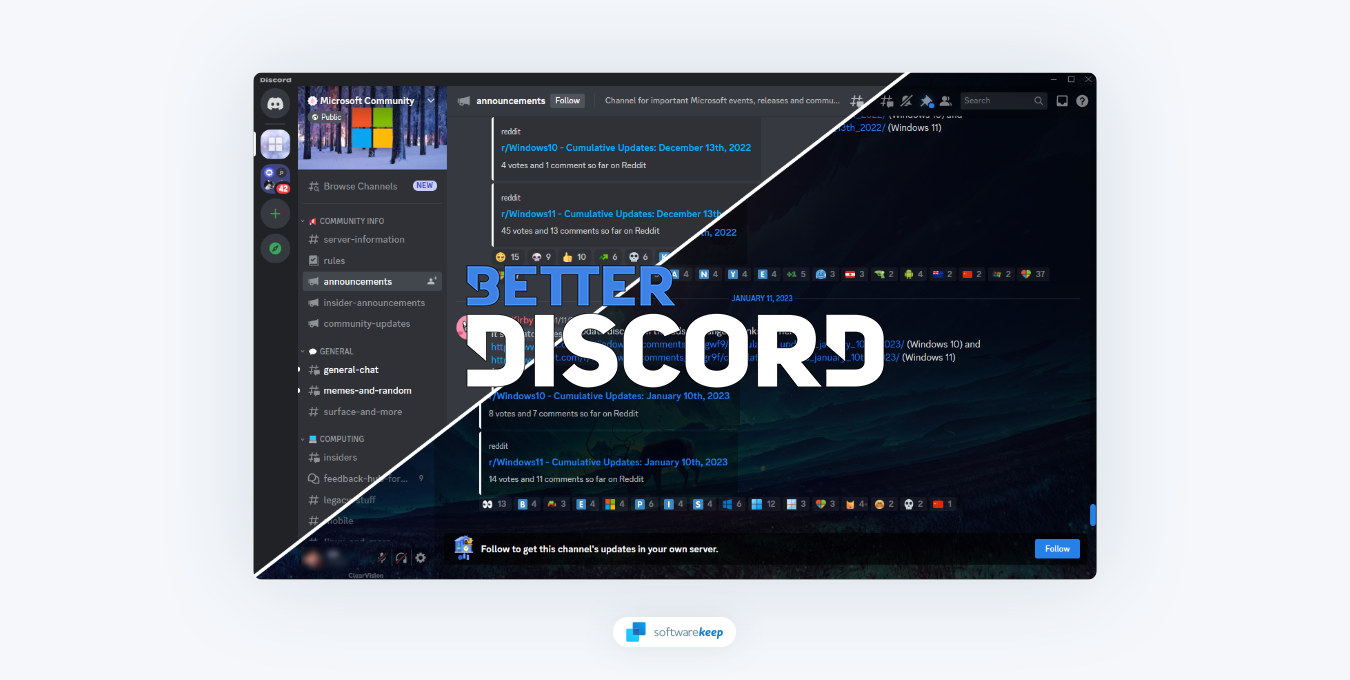
Discord е мощна комуникационна платформа, която позволява на потребителите да комуникират помежду си чрез текст, глас и видео. Въпреки че предлага много функции, както е, потребителите могат да се възползват и от допълнителна библиотека от инструменти, наречена BetterDiscord. В тази публикация в блога ще обсъдим какво е BetterDiscord, как да го инсталирате и многото начини, по които можете да го използвате, за да подобрите вашето Discord изживяване.
Какво е BetterDiscord?
BetterDiscord е библиотека от инструменти на трета страна, предназначени да разширят функционалността на Discord. Библиотеката включва теми и добавки, които позволяват на потребителите да персонализират своя опит по различни начини. Например, можете да използвате BetterDiscord, за да добавите персонализирани емоции или дори да промените облика и усещането на целия интерфейс.
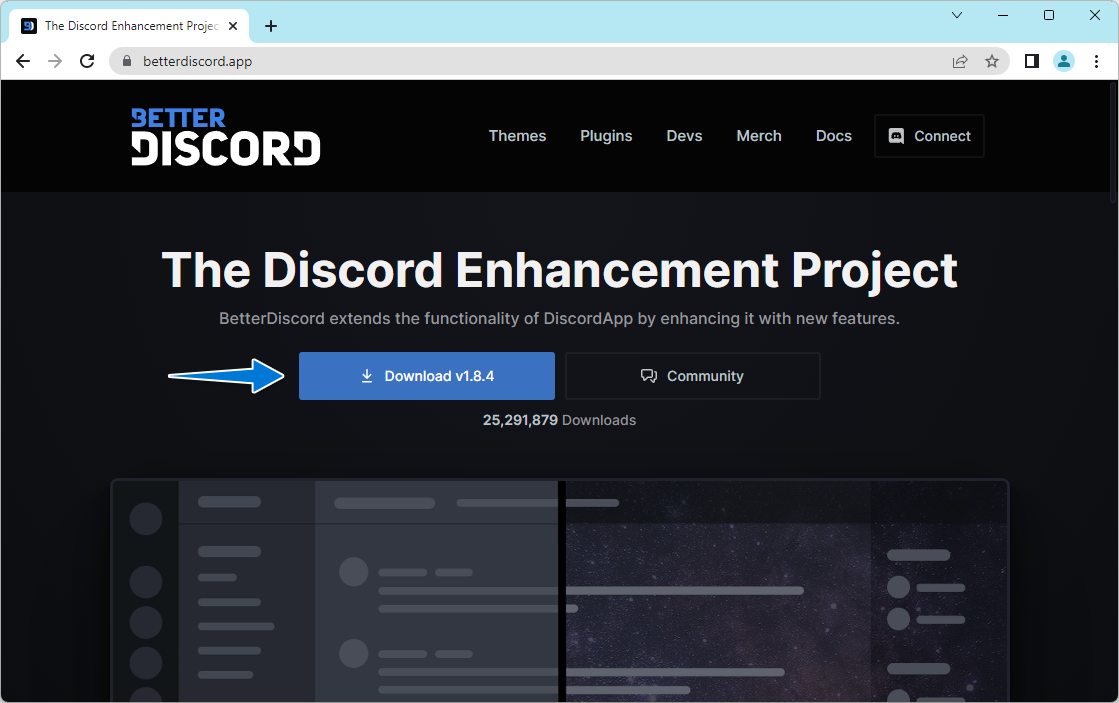
Освен това има много налични добавки за различни цели, като преводач или инструменти, които помагат да улесните управлението на вашите сървъри и списък с приятели. Той също така се удвоява като подобрение на достъпността с много добавки, целящи да направят използването на Discord по-лесно за всички. Създателите на BetterDiscord и общността зад него непрекъснато добавят нови функции и актуализации, за да подобрят още повече изживяването ви с Discord.
Безопасен ли е BetterDiscord?
Използването на BetterDiscord е безопасно. Въпреки това е важно да имате предвид всякакви теми на трети страни, които могат да съдържат вируси или друг злонамерен код. За да предотвратите този потенциал за вреда, изтегляйте теми и добавки само от официалния сървър на BetterDiscord.
Въпреки че използването му по предвидения начин няма да навреди на вашия компютър или акаунт в Discord, важно е да знаете, че BetterDiscord противоречи на Условията на услугата на Discord, защото променя клиента. Това означава, че използването му на теория може да доведе до спиране или дори забрана на вашия акаунт. Въпреки това, според BetterDiscord, няма индикация, че Discord някога е издал забрана на който и да е потребител, който променя своя клиент.
Самото използване на BetterDiscord няма да изложи акаунта ви на риск.
Как да изтеглите BetterDiscord
Ако искате да използвате BetterDiscord, първо трябва да го изтеглите. За да направите това, посетете официалния уебсайт на BetterDiscord и следвайте инструкциите за вашата операционна система. В момента BetterDiscord е достъпен за Windows, macOS и Linux.
За тези, които предпочитат по-практичен подход, посещението на страницата на BetterDiscord GitHub ще отговори на всички ваши въпроси и ще ви предостави достъп до изходния код, както и инструкции за ръчно инсталиране.
Как да инсталирате BetterDiscord
-
След като изтеглите инсталатора, ще трябва действително да инсталирате BetterDiscord. За да направите това, просто щракнете двукратно върху инсталатора и следвайте инструкциите на екрана.
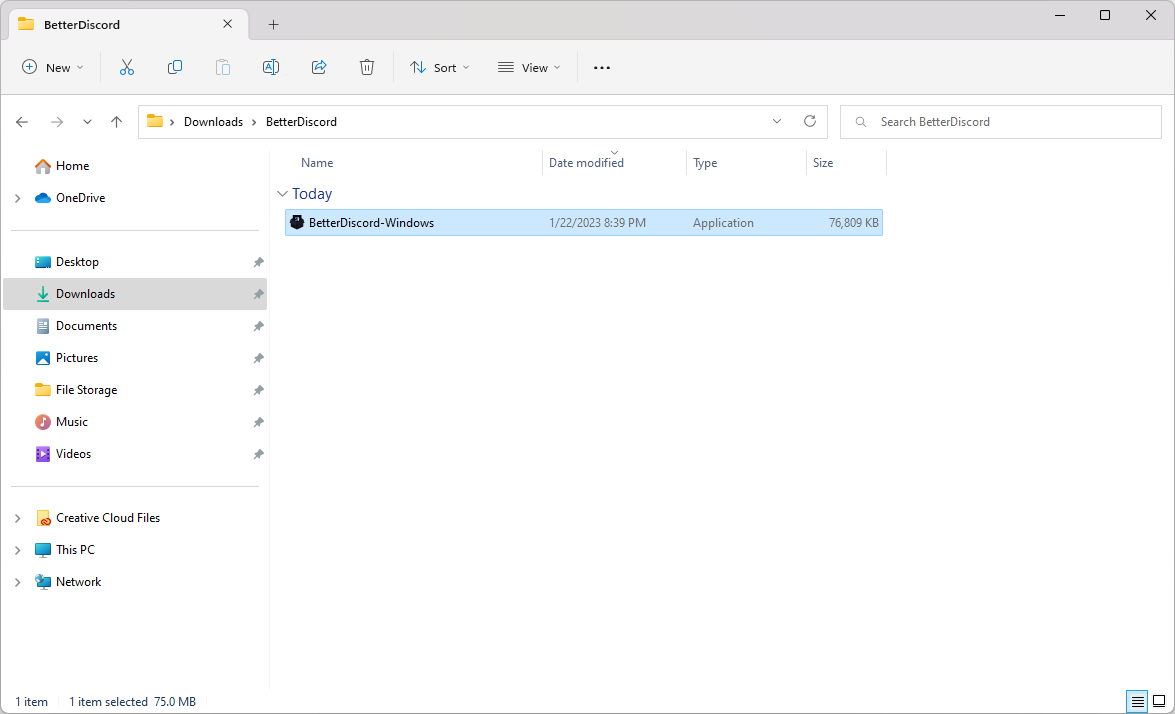
-
Приемете лицензионното споразумение и след това щракнете върху бутона Напред .
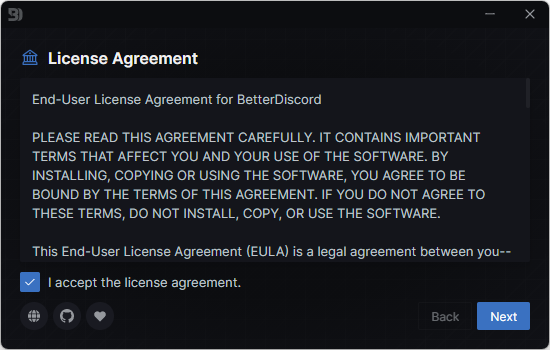
-
Кликнете върху „ Инсталиране на BetterDiscord “ от наличните опции и щракнете върху Напред. В случай, че откриете някакви грешки в бъдеще, можете също да поправите инсталацията си от тук.
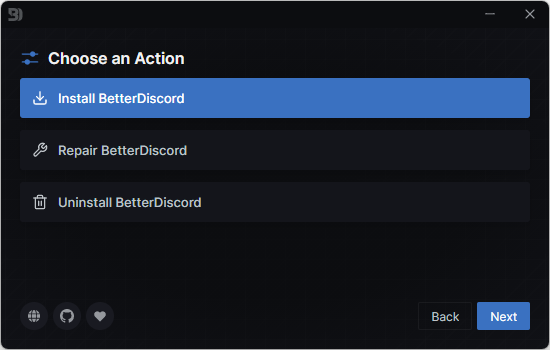
-
Изберете вашия Discord клиент. В повечето случаи, освен ако не използвате някоя от официалните тестови компилации, ще искате да изберете „ Discord “. Щракнете върху бутона Инсталиране и изчакайте инсталаторът да завърши настройването на вашия клиент.
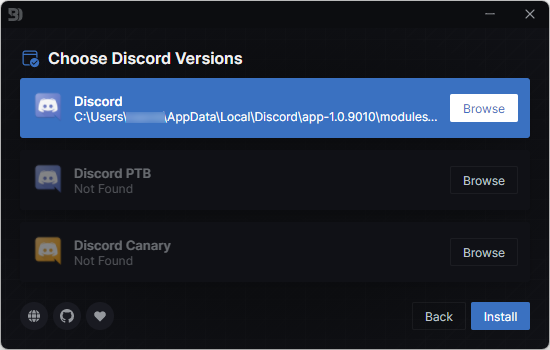
-
Ако Discord е отворен на вашето устройство, ще видите, че инсталаторът на BetterDiscord трябва да го рестартира. Просто изчакайте Discord да стартира отново и след това щракнете върху бутона Затваряне в инсталатора.
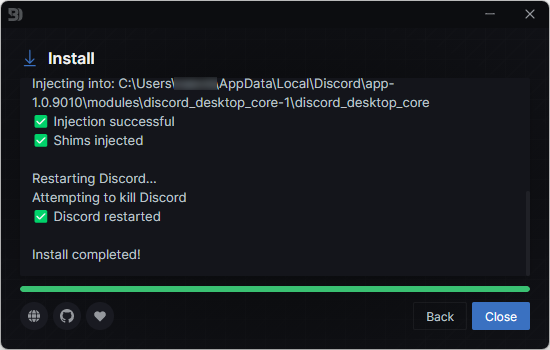
След като инсталацията приключи, затворете инсталатора и превключете към вашето копие на Discord. Трябва незабавно да видите, че BetterDiscord е инсталиран успешно.
Използване на BetterDiscord
Сега, след като сте инсталирали BetterDiscord, можете да започнете да изследвате функциите му и да персонализирате своя клиент, както желаете.
1. Как да инсталирате теми на BetterDiscord
Ако търсите начин да персонализирате изживяването си в Discord - от промяна на шрифта до пълно персонализиране на интерфейса - темите на BetterDiscord са най-добрият избор. Ето как да ги изтеглите и инсталирате.
-
Отидете до страницата с теми на BetterDiscord във всеки браузър по ваш избор. Прегледайте наличните теми и щракнете върху бутона Изтегляне , когато видите такава, която искате да инсталирате.
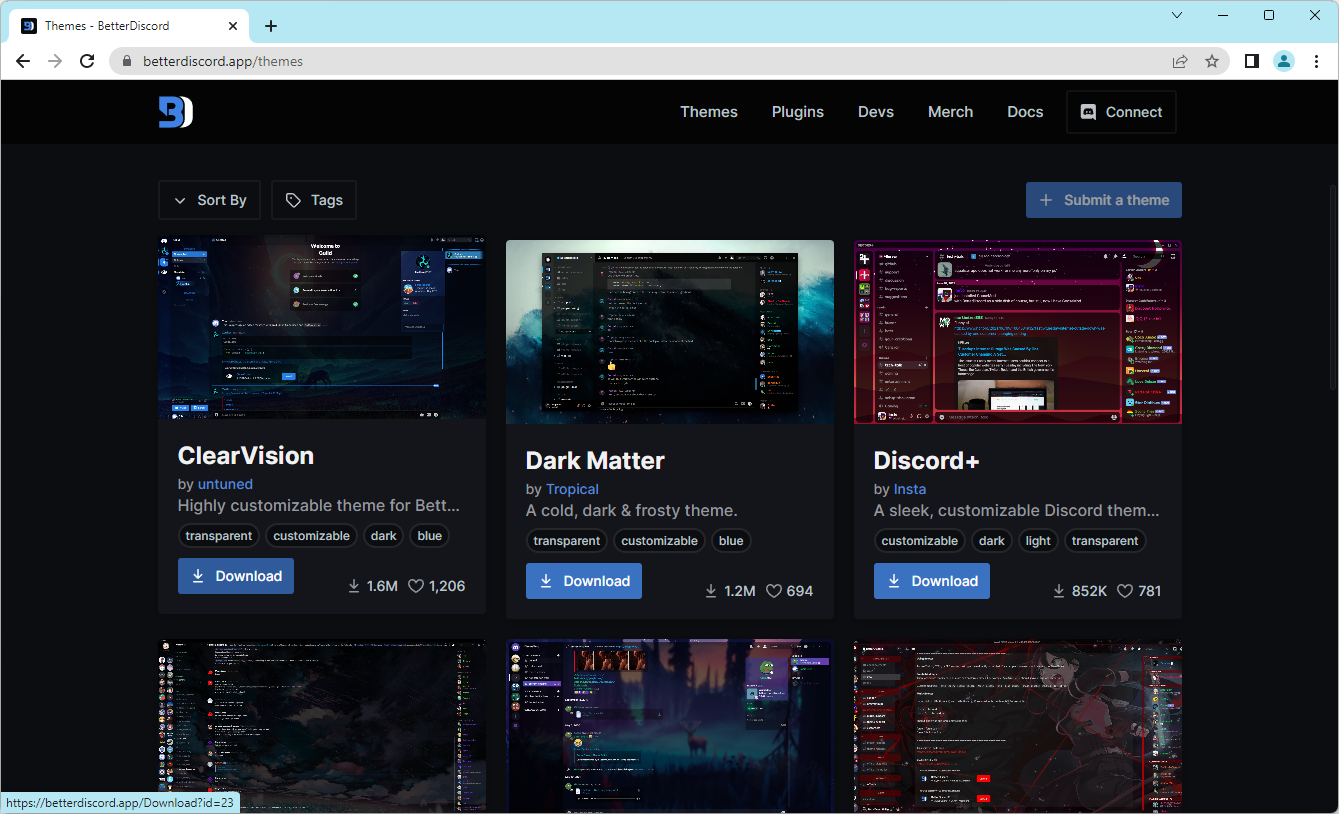
-
Отворете вашия Discord клиент (след като инсталирате BetterDiscord) и щракнете върху иконата User Settings до вашите потребителски данни.

-
Превъртете надолу в менюто отляво, докато видите секцията BetterDiscord. Тук щракнете върху Теми и след това щракнете върху бутона Отваряне на папка с теми . Това ще отвори File Explorer.
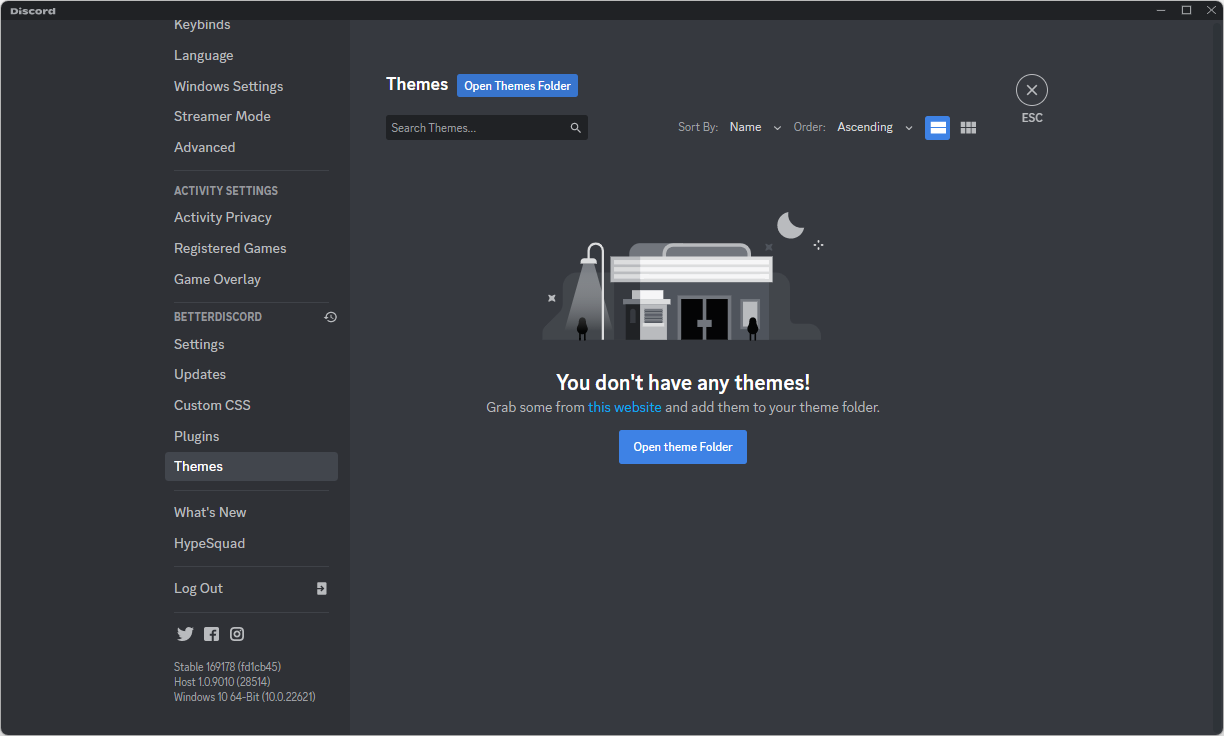
-
Плъзнете и пуснете файла с темата, който сте изтеглили от уебсайта на BetterDiscord, в папката с теми .
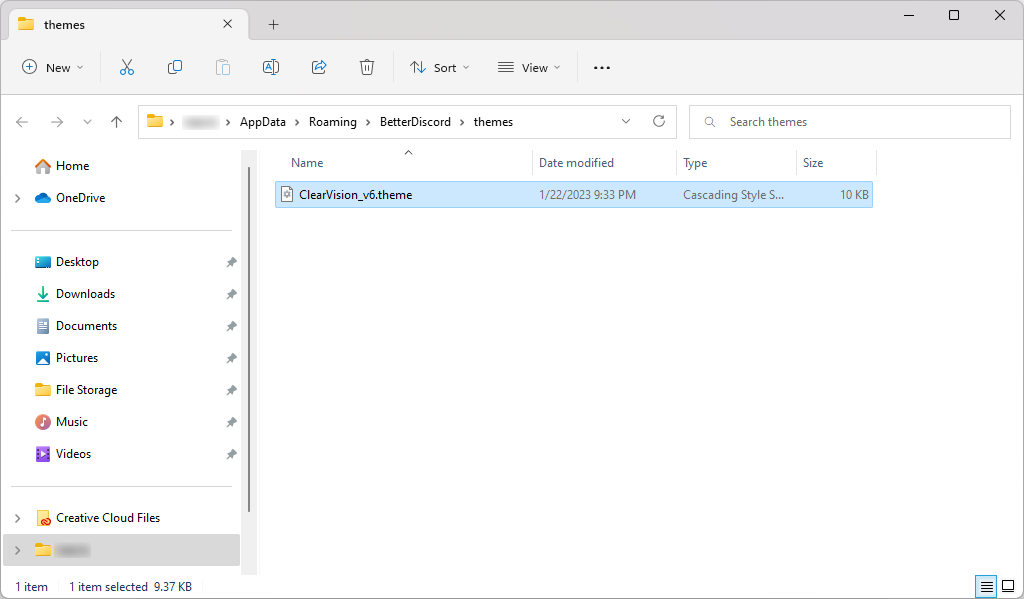
-
Превключете обратно към клиента на Discord и щракнете върху превключвателя до темата, която сте инсталирали. Това ще активира темата и незабавно ще я приложи към вашия клиент.
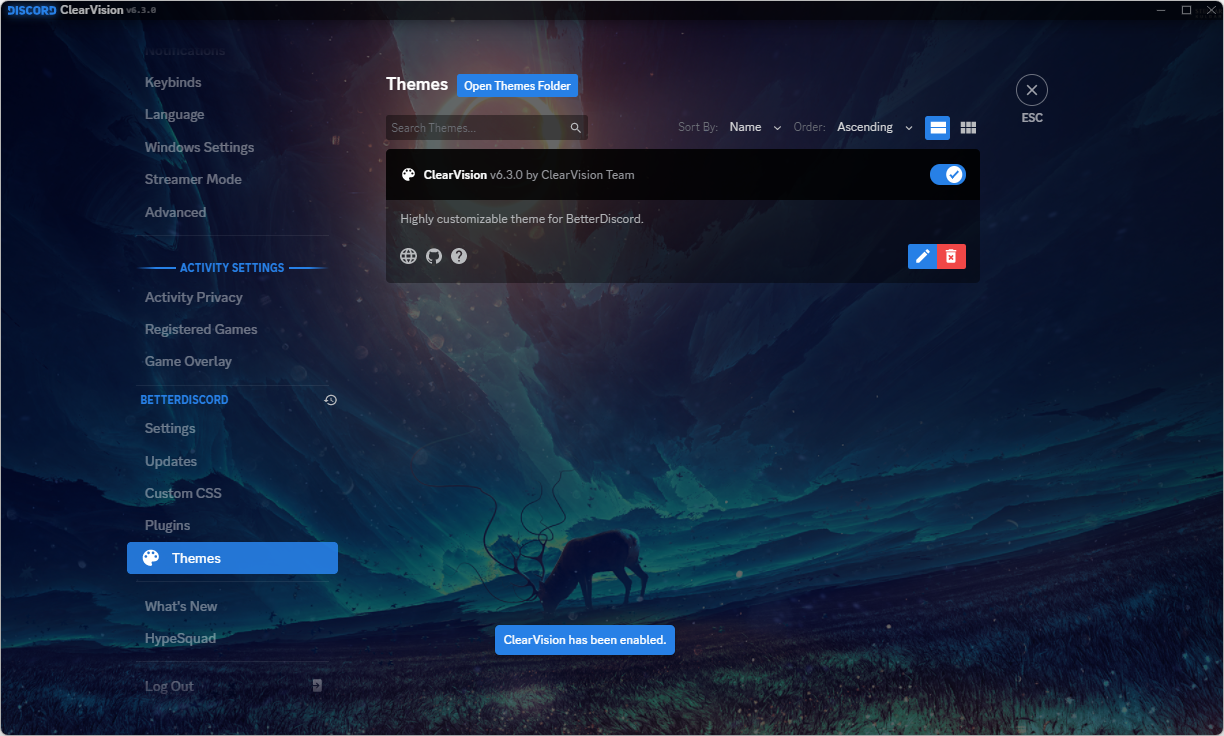
Бърз съвет : Ако предпочитате по-автоматизирано решение, можете да изтеглите Theme Repo и да го инсталирате, като използвате ръководството за инсталиране на плъгина по-долу.
2. Как да инсталирате плъгини на BetterDiscord
Добавките в BetterDiscord ви позволяват да добавите допълнителна функционалност към вашия клиент. Ако търсите определена функция, която не е включена в обикновения клиент на Discord, има вероятност да има приставка за нея. Ето как да ги инсталирате.
-
Отидете до страницата с плъгини на BetterDiscord във всеки браузър по ваш избор. Прегледайте наличните теми и щракнете върху бутона Изтегляне , когато видите такава, която искате да инсталирате.
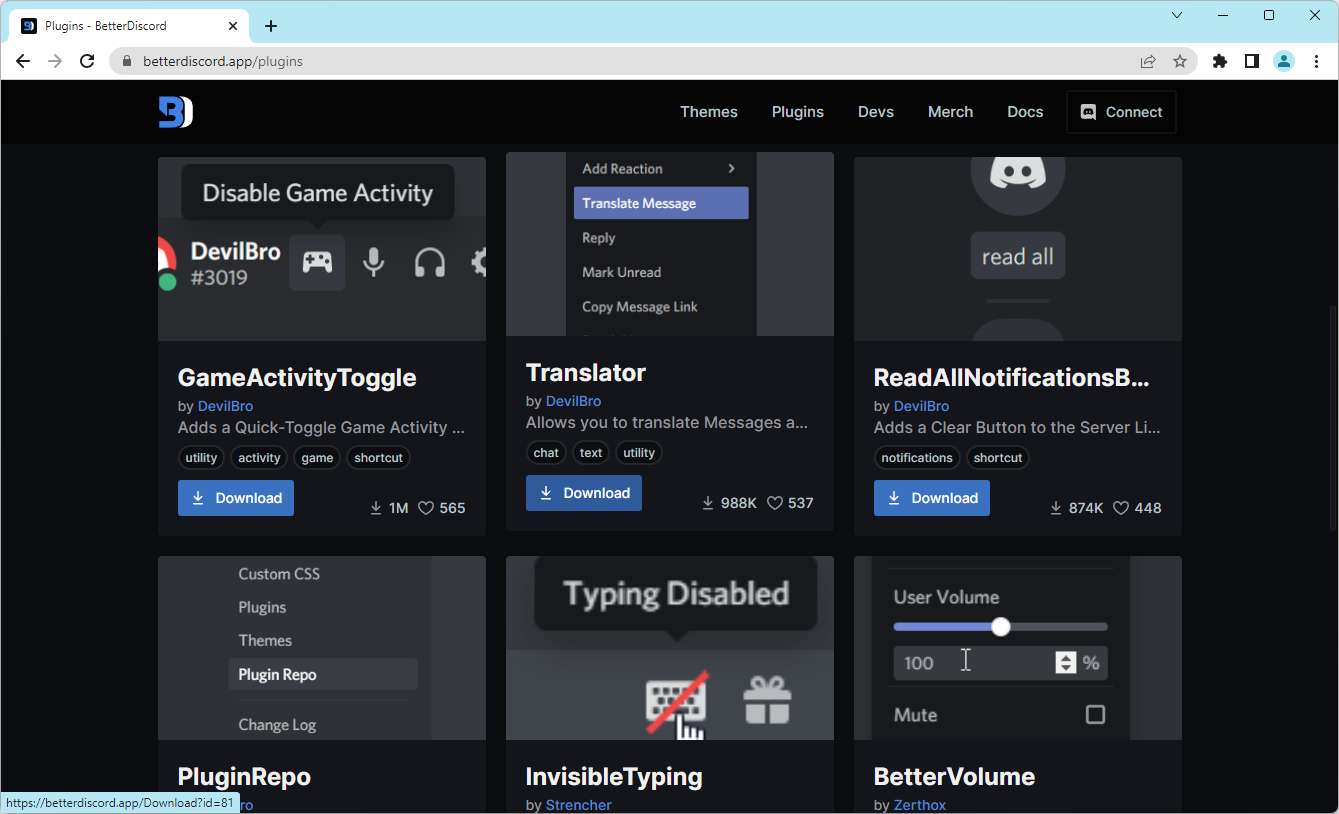
- Отворете вашия Discord клиент (след като инсталирате BetterDiscord) и щракнете върху иконата User Settings до вашите потребителски данни.
-
Превъртете надолу в менюто отляво, докато видите секцията BetterDiscord. Тук щракнете върху Plugins и след това щракнете върху бутона Open Plugins Folder . Това ще отвори File Explorer.
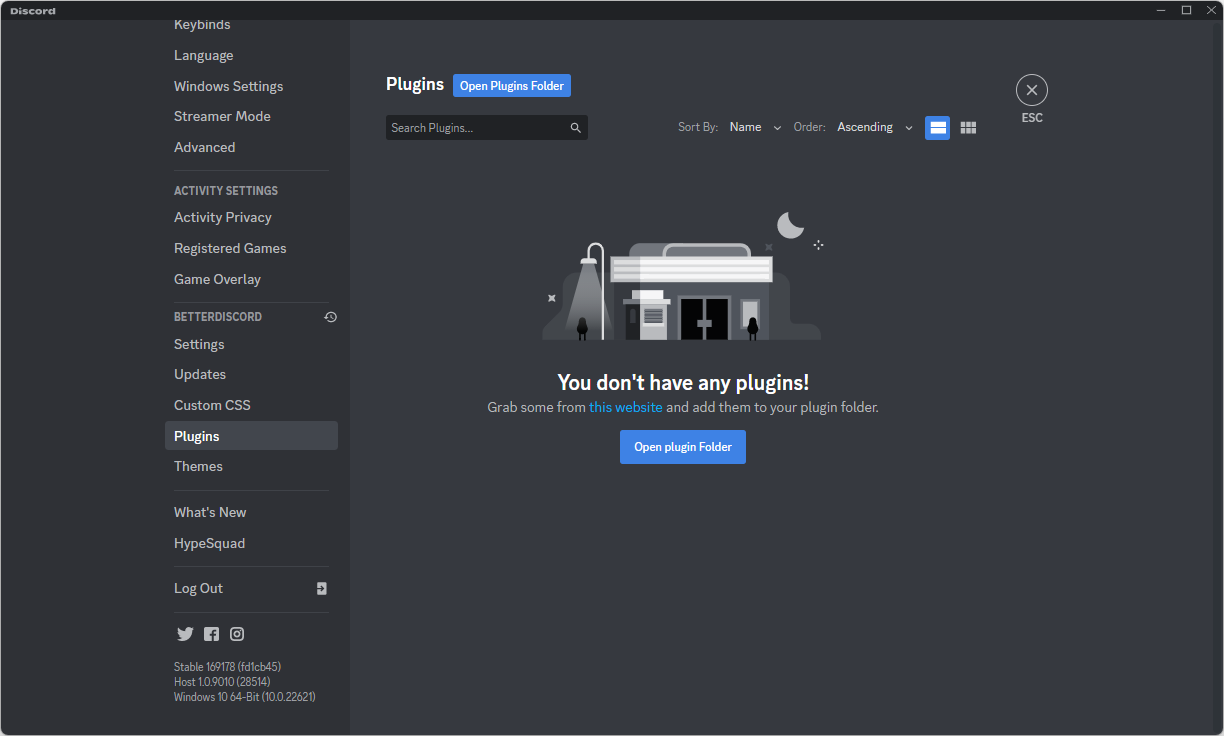
-
Плъзнете и пуснете файла на приставката, който сте изтеглили от уебсайта на BetterDiscord, в папката с приставки .
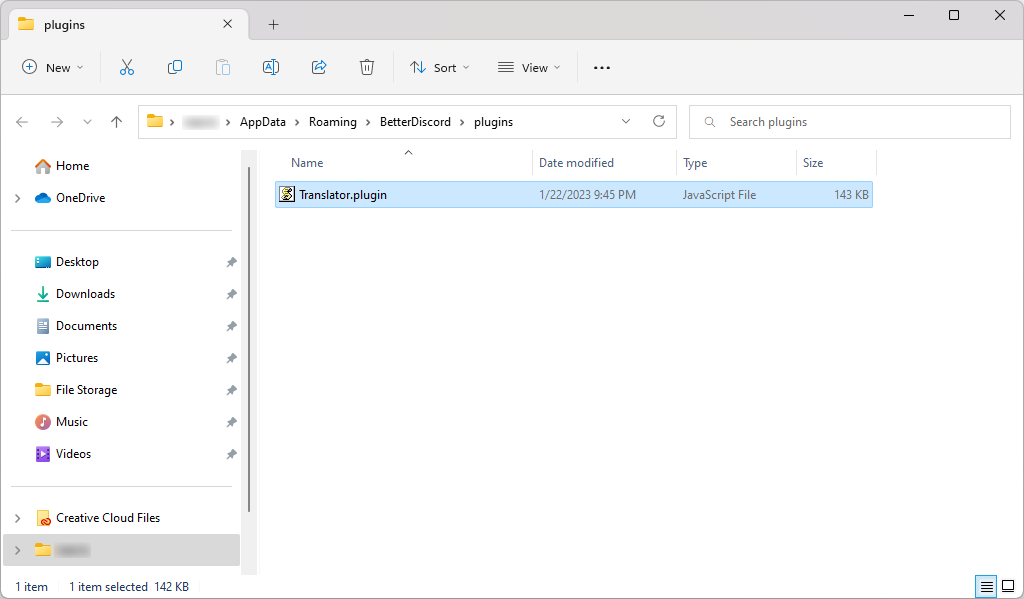
-
Превключете обратно към клиента на Discord и щракнете върху превключвателя до плъгина, който сте инсталирали. Това ще активира приставката и незабавно ще приложи функционалността към вашия клиент.
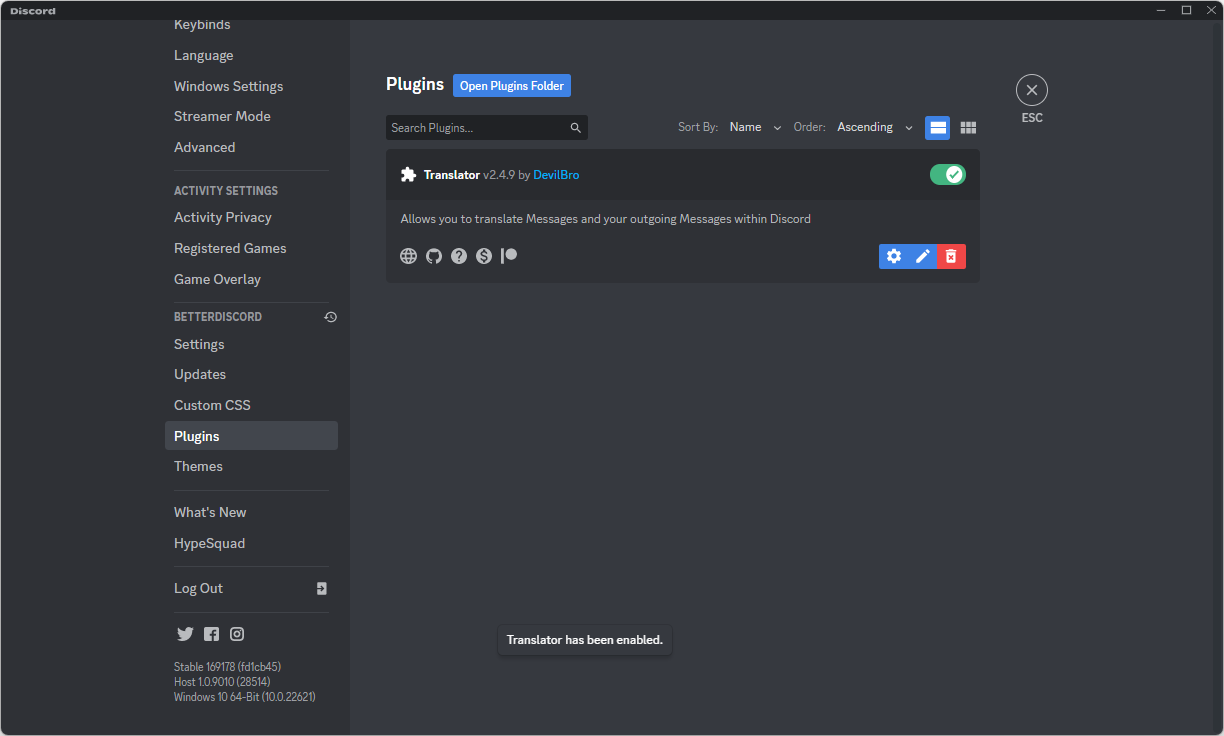
-
В някои случаи приставката може да изисква инсталиране на зависимост или библиотека. Ако бъдете подканени да го инсталирате, просто щракнете върху Изтегляне сега, за да го инсталирате. Не забравяйте да го активирате, след като инсталацията приключи!
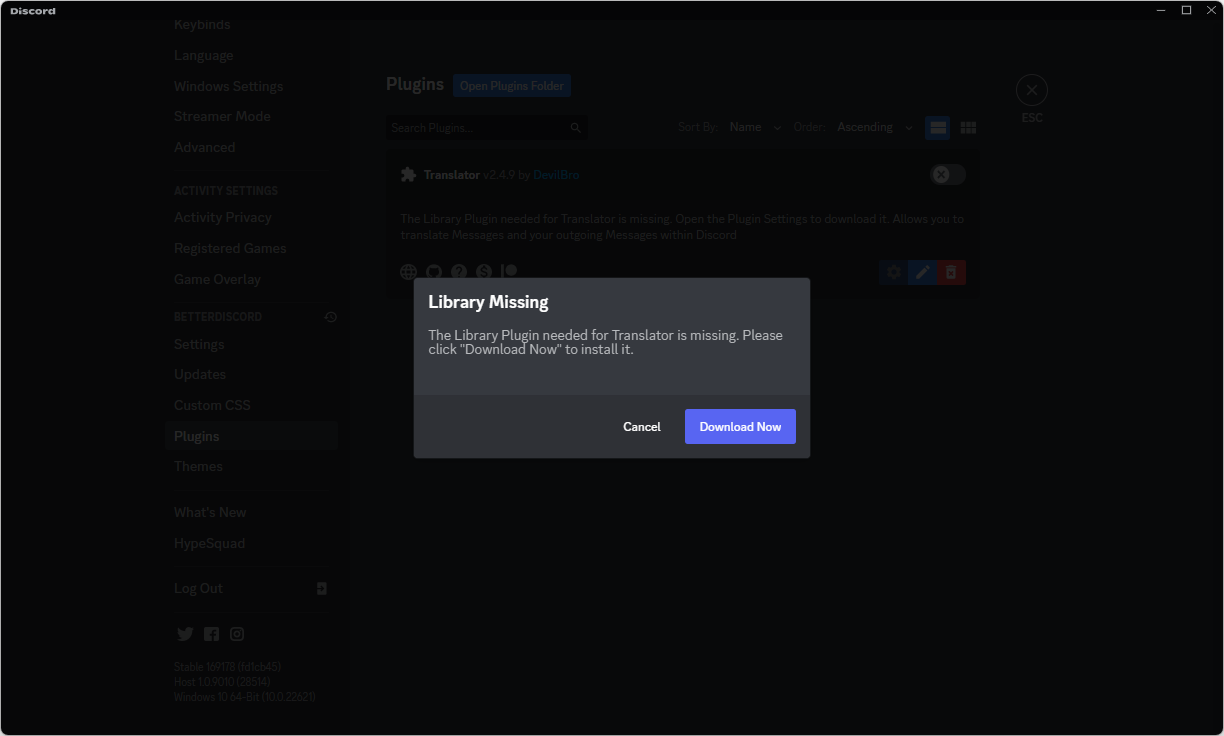
Бърз съвет : Можете също така да изтеглите и инсталирате Plugin Repo , за да разглеждате добавки направо от вашия Discord клиент.
3. Как да деактивирате теми и плъгини на BetterDiscord
Когато работите с теми и плъгини, може да дойде момент, когато искате да деактивирате някои от тях. За да направите това, просто преминете към настройките на BetterDiscord и изключете всички плъгини или теми, които не искате да се изпълняват повече.
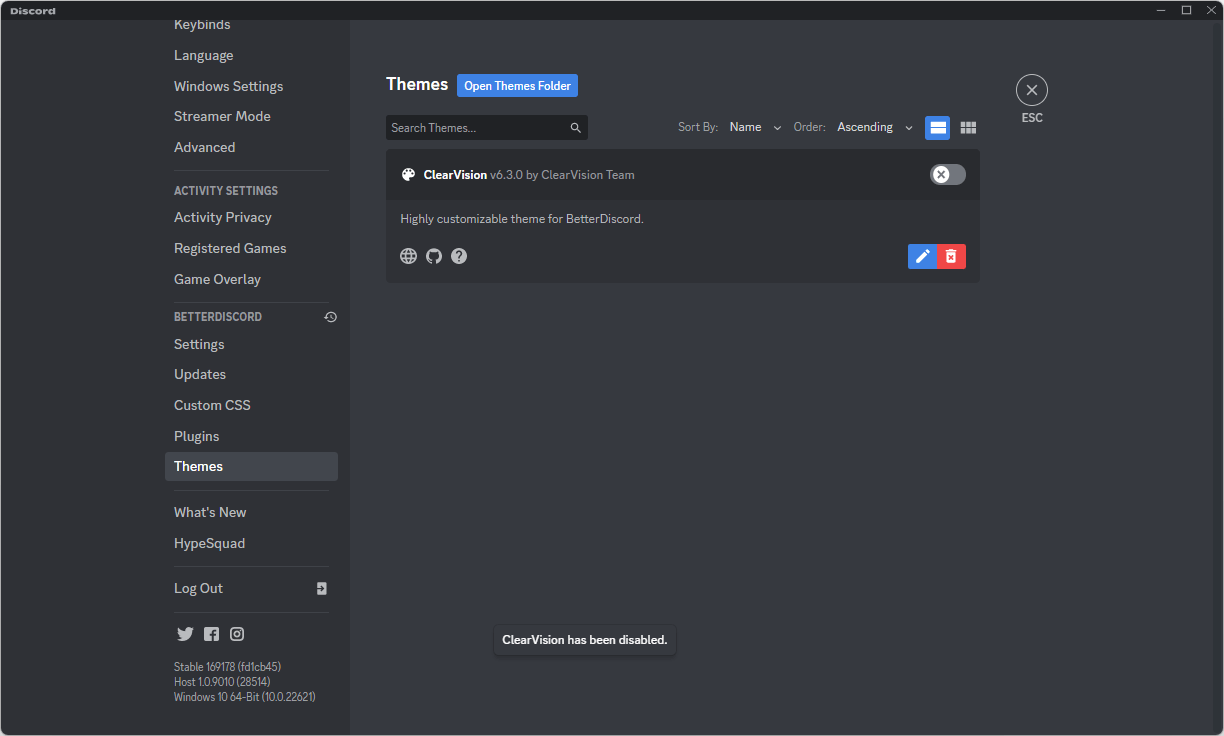
Ако искате напълно да премахнете плъгин или тема от BetterDiscord, щракнете върху червения бутон Изтриване под неговото име и свойства.
Как да деинсталирате BetterDiscord
За да премахнете BetterDiscord, всичко, което трябва да направите, е да стартирате инсталатора и да следвате стъпките по-долу. Ако вече сте изтрили инсталационния файл, изтеглете го отново тук .
- Приемете отново лицензионните условия и щракнете върху бутона Напред .
-
Изберете „ Деинсталиране на BetterDiscord ” от наличните опции и след това щракнете върху бутона Напред отново.
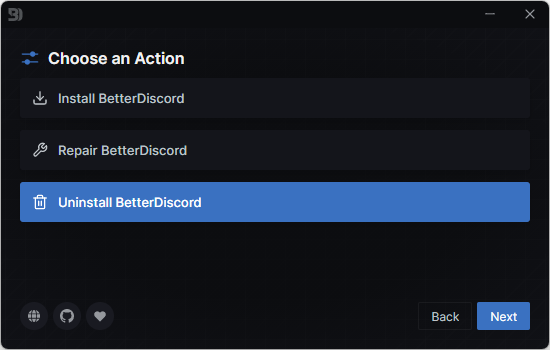
- Изберете вашето копие на Discord и щракнете върху бутона Деинсталиране . Оставете процеса да завърши и след това рестартирайте вашия Discord клиент. Ще забележите, че всички модификации, които са били активни в BetterDiscord, вече не са там.
ЧЗВ
BetterDiscord противоречи ли на Условията за ползване на Discord?
Да, не е позволено да променяте клиента на Discord според Условията за ползване на Discord. Това означава, че BetterDiscord е против TOS на Discord. Това обаче не означава, че вашият акаунт ще бъде забранен, ако използвате BetterDiscord.
Безопасен ли е BetterDiscord?
Да, стига да изтегляте клиента, темите и добавките от официалния уебсайт на BetterDiscord, а не от ненадеждни източници, той е безопасен за използване.
Мога ли да получа забрана за използване на BetterDiscord?
Няма да бъдете забранени от Discord за използване на BetterDiscord, но можете да се изправите пред спиране на акаунта, ако продължите да нарушавате правилата на услугата, като използвате BetterDiscord.
BetterDiscord с отворен код ли е?
да BetterDiscord е с отворен код и всеки може да допринесе за неговото развитие. Кодът е достъпен на страницата на BetterDiscord GitHub.
Работи ли BetterDiscord на мобилни устройства?
Не. BetterDiscord е наличен само за настолната версия на Discord. Мобилните потребители ще трябва да използват официалния клиент или да намерят други модификации.
Заключение
BetterDiscord е чудесен начин да персонализирате и подобрите вашето Discord изживяване. Тя ви позволява да добавяте теми, плъгини и други персонализации, които не са налични в основния клиент на Discord.
Ако се интересувате от използването на BetterDiscord, можете да го изтеглите и инсталирате, като следвате инструкциите в това ръководство. След инсталирането можете да започнете да изследвате всички страхотни функции, които BetterDiscord предлага. Честит Discord-ing!
Още нещо
Радваме се, че прочетохте тази статия. :) Благодаря ви, че прочетохте.
Ако имате секунда, моля, споделете тази статия в социалните мрежи; някой друг също може да се възползва.
Абонирайте се за нашия бюлетин и бъдете първите, които ще четат нашите бъдещи статии, рецензии и публикации в блогове направо от входящата си поща. Ние също така предлагаме сделки, промоции и актуализации за нашите продукти и ги споделяме по имейл. Няма да пропуснете нито един.
Свързани статии
» Как да коригирам Discord Screen Share Audio не работи (2023)
» Микрофонът Discord не работи на Windows 10? Ето как да го поправите
» Discord Отваряне на връзки в грешен браузър [Коригиране]